Layar komputer yang tiba-tiba terpotong dapat menjadi sangat mengganggu, menghalangi produktivitas dan kenyamanan pengguna. Masalah ini dapat disebabkan oleh berbagai faktor, mulai dari masalah sederhana seperti pengaturan resolusi yang salah hingga kerusakan komponen hardware yang serius. Memahami penyebabnya adalah langkah pertama yang krusial dalam menemukan solusi yang tepat dan efisien.
Panduan ini akan memberikan pemahaman komprehensif tentang penyebab layar komputer terpotong, mencakup solusi berbasis perangkat lunak (software) dan perangkat keras (hardware). Dengan langkah-langkah yang jelas dan terstruktur, panduan ini akan membantu Anda mendiagnosis dan memperbaiki masalah layar terpotong, mengembalikan kinerja komputer Anda ke kondisi optimal.
Penyebab Layar Komputer Terpotong

Layar komputer yang menampilkan gambar terpotong atau tidak sempurna dapat disebabkan oleh beberapa faktor, mulai dari masalah perangkat lunak hingga kerusakan perangkat keras. Memahami penyebabnya merupakan langkah pertama yang krusial dalam proses perbaikan. Berikut beberapa kemungkinan penyebab yang perlu Anda perhatikan.
Masalah Driver Grafis
Driver grafis yang usang, rusak, atau tidak kompatibel dengan sistem operasi dapat menyebabkan berbagai masalah tampilan, termasuk layar yang terpotong. Driver grafis bertindak sebagai jembatan antara sistem operasi dan kartu grafis, sehingga driver yang bermasalah dapat mengganggu proses rendering gambar ke layar. Pembaruan driver grafis ke versi terbaru yang kompatibel seringkali menjadi solusi efektif.
Kerusakan Fisik pada Kabel Konektor Layar
Kerusakan fisik pada kabel konektor layar, seperti kabel VGA, DVI, HDMI, atau DisplayPort, merupakan penyebab umum layar terpotong. Kerusakan ini bisa berupa kabel yang tertekuk, terlipat berlebihan, atau bahkan kabel yang putus di bagian dalam. Sebagai ilustrasi, bayangkan sebuah kabel HDMI yang tertekuk tajam di dekat konektor. Tekukan tersebut dapat merusak jalur-jalur internal kabel, sehingga sinyal gambar yang dikirim ke monitor menjadi terputus-putus atau tidak lengkap, menghasilkan tampilan layar yang terpotong.
Periksa secara teliti setiap bagian kabel untuk melihat adanya kerusakan fisik, mulai dari konektor hingga ujung kabel yang terhubung ke komputer dan monitor.
Pengaturan Resolusi Layar yang Salah
Pengaturan resolusi layar yang tidak sesuai dengan kemampuan monitor juga dapat menyebabkan layar terpotong. Jika resolusi yang dipilih terlalu tinggi untuk monitor, maka sebagian gambar mungkin tidak ditampilkan, menghasilkan tampilan yang terpotong. Sebaliknya, resolusi yang terlalu rendah dapat menyebabkan gambar terlihat buram dan terdistorsi. Pastikan resolusi layar yang dipilih sesuai dengan spesifikasi monitor Anda.
Driver Grafis yang Usang atau Rusak
Driver grafis yang usang atau corrupt dapat menyebabkan berbagai masalah tampilan, termasuk layar terpotong. Driver yang usang mungkin tidak mendukung fitur-fitur terbaru atau memiliki bug yang dapat mengganggu kinerja kartu grafis. Driver yang corrupt dapat menyebabkan kesalahan dalam proses rendering gambar, menghasilkan tampilan yang tidak sempurna. Menginstal ulang driver grafis atau menggunakan fitur pemulihan sistem seringkali dapat mengatasi masalah ini.
Masalah pada Kartu Grafis (GPU)
Kerusakan pada kartu grafis (GPU) dapat menjadi penyebab serius layar terpotong. Kerusakan ini dapat disebabkan oleh berbagai faktor, termasuk overheating, kerusakan komponen internal, atau bahkan kerusakan fisik pada kartu itu sendiri. Gejala lain yang mungkin menyertai layar terpotong akibat masalah GPU meliputi artefak visual, tampilan layar yang berkedip-kedip, atau bahkan layar yang mati total. Jika dicurigai ada masalah pada GPU, sebaiknya konsultasikan dengan teknisi komputer untuk mendapatkan diagnosis dan perbaikan yang tepat.
Cara Memperbaiki Layar Komputer yang Terpotong (Software)
Layar komputer yang terpotong seringkali disebabkan oleh masalah pada pengaturan software, bukan kerusakan hardware. Masalah ini dapat ditandai dengan tampilan yang tidak penuh, gambar yang terpotong di sisi, atau resolusi yang tidak sesuai. Berikut beberapa metode perbaikan software yang dapat Anda coba.
Metode-metode ini melibatkan pengecekan dan penyesuaian pengaturan sistem, driver, dan resolusi layar. Dengan mengikuti langkah-langkah yang tepat, Anda dapat mengatasi masalah layar terpotong tanpa perlu bantuan teknisi.
Perbandingan Metode Perbaikan Software
Berikut tabel perbandingan berbagai metode perbaikan software untuk layar komputer yang terpotong:
| Metode | Langkah-langkah | Keunggulan | Kekurangan |
|---|---|---|---|
| Memperbarui Driver Grafis | Mengunduh dan menginstal driver grafis terbaru dari situs web produsen kartu grafis (misalnya, NVIDIA, AMD, atau Intel). | Efektif mengatasi masalah kompatibilitas dan bug driver yang menyebabkan layar terpotong. | Membutuhkan koneksi internet yang stabil dan pengetahuan dasar tentang instalasi driver. Prosesnya mungkin memakan waktu. |
| Mengembalikan Resolusi Layar ke Pengaturan Default | Mengubah resolusi layar ke pengaturan default yang direkomendasikan oleh sistem operasi. | Metode cepat dan mudah yang seringkali efektif untuk masalah resolusi yang salah. | Tidak efektif jika masalahnya bukan disebabkan oleh pengaturan resolusi yang salah. |
| Menjalankan Troubleshooter Layar | Menggunakan troubleshooter bawaan Windows untuk mendiagnosis dan memperbaiki masalah layar secara otomatis. | Metode otomatis yang mudah digunakan dan dapat mendeteksi berbagai masalah layar. | Tidak selalu efektif untuk semua jenis masalah layar terpotong. Solusi yang diberikan mungkin tidak selalu sempurna. |
| Mengecek dan Memperbaiki Pengaturan Tampilan | Memeriksa dan menyesuaikan pengaturan tampilan di sistem operasi, seperti skala, orientasi, dan pengaturan lainnya. | Memungkinkan penyesuaian yang lebih spesifik untuk mengatasi masalah tampilan. | Membutuhkan pemahaman tentang pengaturan tampilan dan mungkin memerlukan beberapa kali percobaan untuk menemukan pengaturan yang tepat. |
Memeriksa dan Memperbarui Driver Grafis
Driver grafis yang usang atau rusak dapat menyebabkan berbagai masalah tampilan, termasuk layar terpotong. Memperbarui driver grafis ke versi terbaru seringkali dapat mengatasi masalah ini. Anda dapat mengunduh driver terbaru dari situs web resmi produsen kartu grafis Anda (misalnya, NVIDIA, AMD, atau Intel). Pastikan Anda mengunduh driver yang sesuai dengan model kartu grafis dan sistem operasi Anda.
Setelah diunduh, ikuti petunjuk instalasi yang diberikan.
Mengembalikan Pengaturan Resolusi Layar ke Pengaturan Default
Resolusi layar yang salah dapat menyebabkan layar terpotong. Untuk mengembalikannya ke pengaturan default, biasanya Anda dapat mengakses pengaturan tampilan melalui panel kontrol sistem operasi Anda. Cari opsi “Resolusi Layar” atau yang serupa. Pilih opsi “Rekomendasi” atau “Default” untuk menerapkan resolusi yang direkomendasikan oleh sistem. Setelah perubahan diterapkan, periksa apakah masalah layar terpotong telah teratasi.
Menjalankan Troubleshooter Layar di Windows
Windows menyediakan troubleshooter bawaan yang dapat mendiagnosis dan memperbaiki berbagai masalah layar. Untuk mengaksesnya, buka “Settings”, lalu pilih “System” dan kemudian “Troubleshoot”. Cari dan jalankan troubleshooter “Display”. Ikuti petunjuk yang diberikan pada layar untuk menyelesaikan masalah yang terdeteksi.
Mengecek dan Memperbaiki Pengaturan Tampilan di Sistem Operasi
Pengaturan tampilan di sistem operasi, seperti skala, orientasi, dan pengaturan lainnya, dapat mempengaruhi tampilan layar. Periksa pengaturan ini dan pastikan semuanya sudah sesuai dengan kebutuhan Anda. Beberapa pengaturan yang mungkin perlu diperiksa termasuk skala tampilan (untuk menyesuaikan ukuran teks dan elemen antarmuka), orientasi layar (untuk memastikan layar tidak terbalik atau miring), dan pengaturan multiple display (jika Anda menggunakan beberapa monitor).
Cara Memperbaiki Layar Komputer yang Terpotong (Hardware)
Layar komputer yang terpotong seringkali disebabkan oleh masalah perangkat keras. Permasalahan ini dapat muncul karena konektor longgar, kabel rusak, kartu grafis bermasalah, atau bahkan monitor yang mengalami kerusakan. Berikut langkah-langkah sistematis untuk mendiagnosis dan memperbaiki masalah ini.
Pemeriksaan Fisik Kabel dan Konektor Layar
Sebelum melakukan langkah-langkah yang lebih kompleks, pemeriksaan visual terhadap kabel dan konektor merupakan langkah pertama yang krusial. Periksa dengan teliti setiap sambungan untuk memastikan tidak ada kerusakan fisik seperti kabel yang tertekuk, patah, atau konektor yang longgar.
- Periksa kabel dari monitor ke kartu grafis atau motherboard. Pastikan kabel terpasang dengan kuat di kedua ujungnya.
- Perhatikan adanya tanda-tanda kerusakan fisik pada kabel, seperti retakan, terkelupas, atau bengkok yang signifikan.
- Bersihkan debu atau kotoran yang mungkin menempel pada konektor menggunakan udara bertekanan atau kuas kecil yang lembut.
- Coba pasang kembali kabel dengan hati-hati, pastikan konektor terpasang sepenuhnya dan rapat.
- Setelah melakukan pemasangan kembali, hidupkan komputer dan periksa apakah masalah layar terpotong telah teratasi.
Penggantian Kabel Konektor Layar
Jika pemeriksaan fisik menunjukkan kerusakan pada kabel atau konektor, penggantian menjadi solusi yang tepat. Berikut langkah-langkahnya:
1. Matikan komputer dan cabut kabel daya. Pastikan komputer benar-benar mati sebelum melanjutkan.
2. Lepaskan kabel konektor layar yang rusak dengan hati-hati. Biasanya, Anda perlu menekan tombol pelepas atau menariknya dengan lembut.
3. Pasang kabel konektor layar yang baru. Pastikan konektor terpasang dengan benar dan rapat. (Bayangkan ilustrasi: sebuah gambar yang menunjukkan konektor baru yang terpasang dengan rapi dan aman ke port kartu grafis atau motherboard. Konektor tampak kokoh dan terpasang sempurna tanpa celah.)
4. Hubungkan kembali kabel daya dan hidupkan komputer. Periksa apakah layar sudah berfungsi normal.
5. Jika masalah masih berlanjut, lanjutkan ke langkah pemeriksaan berikutnya.
Pemeriksaan dan Penggantian Kartu Grafis (GPU)
Jika masalah layar terpotong masih terjadi setelah memeriksa kabel dan konektor, kemungkinan masalahnya terletak pada kartu grafis (GPU). Periksa kartu grafis untuk memastikan tidak ada kerusakan fisik dan terpasang dengan benar di slot PCI-e.
- Matikan komputer dan cabut kabel daya.
- Buka casing komputer dan identifikasi kartu grafis.
- Periksa apakah kartu grafis terpasang dengan benar dan aman di slot PCI-e. Pastikan tidak ada pin yang bengkok atau rusak.
- Jika perlu, lepaskan dan pasang kembali kartu grafis dengan hati-hati. Pastikan terpasang dengan kuat.
- Jika kerusakan fisik terlihat pada kartu grafis atau masalah tetap ada setelah pemasangan kembali, pertimbangkan untuk mengganti kartu grafis dengan yang baru.
Membersihkan Debu di Dalam Komputer
Debu yang menumpuk di dalam komputer dapat mengganggu konektor dan menyebabkan masalah konektivitas. Membersihkan debu secara berkala sangat penting untuk menjaga performa komputer.
- Matikan komputer dan cabut kabel daya.
- Buka casing komputer dengan hati-hati.
- Gunakan udara bertekanan untuk membersihkan debu dari komponen internal, termasuk konektor pada kartu grafis dan motherboard.
- Bersihkan debu secara menyeluruh, hindari penggunaan cairan pembersih.
- Pastikan semua konektor terbebas dari debu sebelum menutup casing komputer.
Pemeriksaan Kerusakan Monitor
Jika semua langkah di atas telah dilakukan dan masalah layar terpotong masih berlanjut, kemungkinan besar masalahnya terletak pada monitor itu sendiri. Periksa monitor untuk melihat apakah ada kerusakan fisik atau indikasi kerusakan lainnya.
- Periksa kabel dan konektor pada monitor itu sendiri.
- Coba gunakan monitor dengan komputer lain untuk memastikan monitor tidak mengalami kerusakan.
- Perhatikan adanya kerusakan fisik pada layar monitor, seperti garis-garis mati atau area yang tidak menampilkan gambar.
- Jika kerusakan pada monitor terdeteksi, pertimbangkan untuk melakukan perbaikan atau penggantian monitor.
Pencegahan Layar Komputer Terpotong
Layar komputer yang terpotong dapat disebabkan oleh berbagai faktor, mulai dari masalah perangkat keras hingga pengaturan sistem yang salah. Mencegah masalah ini jauh lebih baik daripada mengatasinya setelah terjadi. Dengan perawatan rutin dan beberapa langkah pencegahan sederhana, Anda dapat meminimalisir risiko layar komputer terpotong dan memastikan pengalaman komputasi yang lancar dan optimal.
Tips Mencegah Layar Komputer Terpotong
Berikut beberapa tips praktis yang dapat Anda terapkan untuk mencegah layar komputer terpotong di masa mendatang. Penerapan langkah-langkah ini akan membantu menjaga kesehatan perangkat keras dan sistem Anda secara keseluruhan.
- Lakukan pemeriksaan berkala terhadap kabel koneksi monitor dan pastikan terpasang dengan kuat dan benar.
- Hindari goncangan atau benturan fisik pada komputer dan monitor.
- Bersihkan debu secara rutin pada perangkat keras komputer, termasuk port konektor.
- Pastikan ventilasi komputer tetap baik agar tidak terjadi overheat yang dapat merusak komponen.
Perawatan Rutin Komputer
Perawatan rutin komputer sangat penting untuk mencegah berbagai masalah, termasuk layar terpotong yang mungkin disebabkan oleh kerusakan perangkat keras. Berikut langkah-langkah perawatan yang disarankan:
- Bersihkan debu pada kipas pendingin CPU dan komponen internal lainnya minimal setiap 3 bulan sekali menggunakan udara bertekanan.
- Lakukan pemindaian virus dan malware secara berkala menggunakan perangkat lunak antivirus yang terpercaya.
- Pastikan sistem operasi dan aplikasi selalu diperbarui ke versi terbaru untuk memperbaiki bug dan meningkatkan performa.
- Matikan komputer dengan benar, jangan langsung mencabut kabel daya.
Pembaruan Driver Secara Berkala
Driver yang usang atau korup dapat menyebabkan berbagai masalah, termasuk layar terpotong. Pembaruan driver secara berkala sangat penting untuk memastikan kompatibilitas dan kinerja optimal antara perangkat keras dan sistem operasi.
- Periksa situs web produsen perangkat keras Anda untuk mendapatkan driver terbaru.
- Gunakan fitur pembaruan driver bawaan Windows untuk mencari dan menginstal driver yang diperlukan.
- Setelah memperbarui driver, restart komputer untuk menerapkan perubahan.
Pengaturan Resolusi Layar yang Tepat
Resolusi layar yang tidak tepat dapat menyebabkan layar terpotong atau terdistorsi. Memilih resolusi yang sesuai dengan kemampuan monitor dan kartu grafis sangat penting untuk mendapatkan kualitas gambar yang optimal.
- Atur resolusi layar sesuai dengan resolusi asli monitor Anda. Informasi resolusi asli biasanya tertera pada spesifikasi monitor.
- Jika mengalami masalah, coba atur resolusi ke nilai yang lebih rendah dan lihat apakah masalah teratasi.
- Pastikan pengaturan refresh rate monitor sesuai dengan kemampuannya untuk menghindari flickering atau masalah tampilan lainnya.
Pemilihan Kabel dan Konektor Berkualitas
Kabel dan konektor yang berkualitas rendah dapat menyebabkan koneksi yang tidak stabil dan masalah tampilan, termasuk layar terpotong. Investasi pada kabel dan konektor berkualitas tinggi akan memberikan koneksi yang lebih andal dan mencegah masalah di masa mendatang.
- Pilih kabel dan konektor yang sesuai dengan spesifikasi monitor dan kartu grafis Anda (misalnya, HDMI, DisplayPort, DVI).
- Periksa kondisi fisik kabel dan konektor, pastikan tidak ada kerusakan atau bengkokan yang dapat mengganggu koneksi.
- Pertimbangkan untuk menggunakan kabel dengan pelindung tambahan untuk mencegah interferensi elektromagnetik.
Layar komputer yang terpotong dapat disebabkan oleh berbagai faktor, baik dari perangkat lunak maupun perangkat keras. Dengan mengikuti langkah-langkah pemecahan masalah yang sistematis, mulai dari pengecekan pengaturan hingga pemeriksaan fisik komponen, Anda dapat mengidentifikasi dan mengatasi masalah ini dengan efektif. Penting untuk selalu melakukan perawatan rutin komputer dan memperbarui driver secara berkala untuk mencegah masalah serupa di masa mendatang.
Semoga panduan ini membantu Anda dalam mengatasi masalah layar terpotong dan mengembalikan pengalaman komputasi yang lancar dan nyaman.
Informasi Penting & FAQ
Apa yang harus dilakukan jika layar tetap terpotong setelah mencoba semua solusi software?
Jika masalah berlanjut setelah mencoba solusi software, kemungkinan besar masalahnya berasal dari hardware. Segera periksa kabel koneksi, kartu grafis, dan monitor secara fisik.
Bisakah saya memperbaiki kerusakan hardware sendiri?
Tergantung pada tingkat kerusakan dan keahlian Anda. Untuk kerusakan sederhana seperti kabel longgar, Anda mungkin bisa memperbaikinya sendiri. Namun, untuk kerusakan yang lebih kompleks seperti kartu grafis yang rusak, sebaiknya konsultasikan dengan teknisi komputer.
Bagaimana cara mengetahui apakah monitor saya yang bermasalah?
Coba hubungkan komputer ke monitor lain. Jika layar berfungsi normal pada monitor lain, berarti masalahnya ada pada monitor Anda. Jika masih terpotong, masalahnya ada pada komputer.
Apakah membersihkan debu di dalam komputer benar-benar penting?
Ya, debu dapat mengganggu kinerja komponen hardware, termasuk kartu grafis dan konektor. Membersihkan debu secara berkala dapat mencegah masalah overheat dan kerusakan komponen.








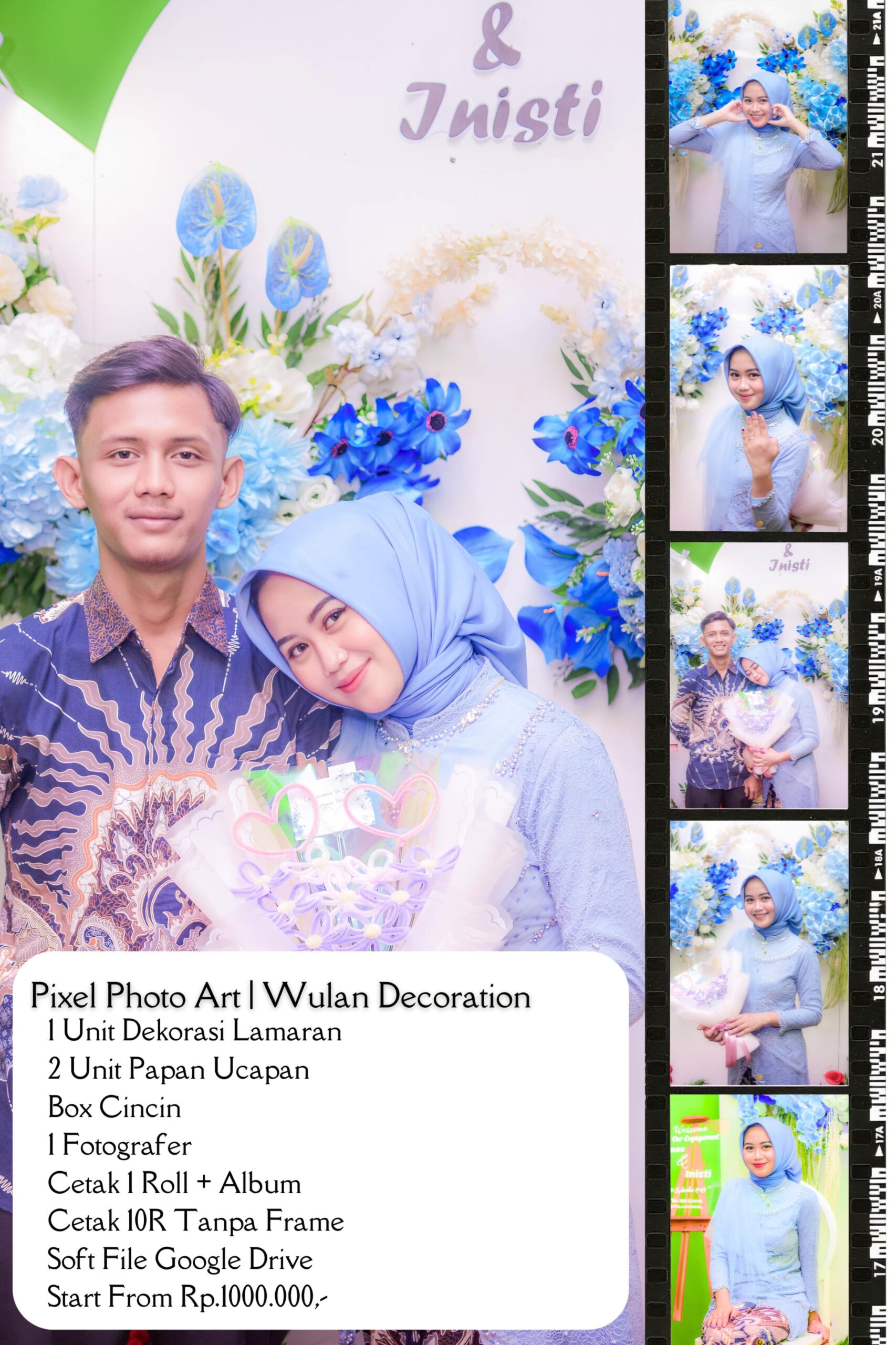

Tinggalkan komentar